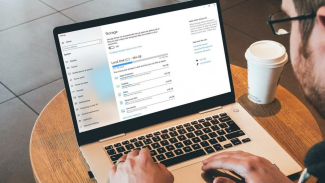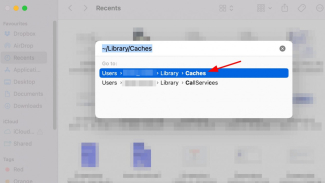3+ Cara Hapus Cache Di laptop Windows dan MacOS
- Shiksha
Teknodaily – Apakah kamu merasa laptopmu lemot dan gampang panas? Kalau iya, mungkin karena cache yang sudah menumpuk. Sebenarnya cara hapus cache di laptop sangatlah mudah, tapi karena masih banyak yang belum tahu, mereka hanya membiarkannya saja dan akhirnya menumpuk terus.
Dilansir dari TechTarget.com, cache adalah data sementara yang menampung riwayat penggunaan perangkat. Adanya cache bisa membantu sistem merespon perintah, sehingga dapat semakin cepat ketika dipakai. Semakin sering laptop digunakan, maka akan semakin cepat cache tersimpan dan kapasitas penyimpanan banyak terpakai.
Saat penyimpanan sudah banyak dipakai, perangkat akan menjadi lemot dan hardware juga akan gampang panas. Nah, untuk kamu yang belum tahu cara-cara menghapusnya, bisa ikuti pembahasannya di bawah ini.
Cara Hapus Cache Di laptop Windows
Menghapus cache di laptop sangat mudah
- Guiding Tech
Kalau kamu pengguna perangkat Windows, ada beberapa cara yang bisa kamu lakukan. Hanya saja cepat atau lambat proses penghapusannya tergantung berapa banyak data sampah yang tersimpan. Semakin banyak tentunya akan semakin lama menghapusnya.
Mulai dari membuka shortcut, melalui folder, atau menyalakan pembersihan otomatis merupakan cara hapus cache di laptop untuk operasi sistem Windows. Berikut tahapannya.
1. Cara Hapus File Cache Di laptop Melalui Folder 'temp'
'temp' merupakan singkatan temporary, yaitu folder yang menampung data-data sementara semua aktivitas penggunaan laptop. Kamu memang tidak mudah menemukan folder satu ini karena lokasinya tersembunyi.
Kamu harus menggunakan fitur 'Run' untuk membuka folder 'temp'. Langkah-langkahnya yaitu:
1. Tekan tombol Windows + R secara bersamaan, nantinya akan keluar window 'Run'.
2. Ketik %temp% dan tekan Enter
3. Folder 'temp' akan keluar otomatis dan semua file cache akan terlihat.
4. Tekan CTRL + A untuk blok semua file di dalamnya.
5. Langsung tekan Delete pada keyboard atau klik kanan pada mouse pilih Delete.
2. Cara Hapus Cache Di laptop Pakai Windows Disk Cleanup
Terdapat fitur Windows Disk Cleanup yang bisa kamu gunakan untuk menghapus data sampah di laptopmu. Fitur tersebut disediakan untuk membersihkan file cache secara keseluruhan. Tidak hanya cache saja yang bisa kamu bersihkan menggunakan fitur ini tapi juga junk file serta temporary file yang sudah dipakai lagi. Berikut caranya:
1. Buka 'File Explorer'.
2. Klik kanan pada folder 'Local Disk (C:)', pilih 'Properties' yang ada di bagian paling bawah.
3. Kalau sudah terbuka jendela properties, klik 'Disk Cleanup' di kanan bawah.
4. Nantinya akan keluar jendela 'Disk Cleanup Calculating' dan proses scanning mulai berjalan untuk mencari cache dan file yang tidak dipakai lagi.
5. Saat sudah selesai, muncul 'Disk Cleanup for (C:)', beri centang 'Recycle Bin', 'Thumbnails', 'Temporary File', dan 'Junk File' pada bagian 'Files to Delete'.
6. Klik Ok dan tunggu sampai selesai.
7. Setelah selesai, jangan lupa Restart laptopmu.
3. Aktifkan Storage Sense untuk Versi Windows 10 Ke atas
Jika kamu pengguna Windows 10 ke atas, kamu bisa dengan lebih mudah membersihkan cache karena dilakukan secara otomatis. Storage Sense merupakan fitur yang sudah terhubung dengan OneDrive sekaligus dapat membersihkan memori secara otomatis.
Untuk mengaktifkannya caranya sangat mudah, berikut langkah-langkahnya:
1. Klik 'Start', ketik 'Storage Sense' atau 'Pengaturan Penyimpanan' di bagian kotak pencarian, lalu Enter.
2. Nanti akan terbuka pengaturannya, kemudian cukup digeser toggle off ke on Storage Sense.
3. Restart laptopnya.
Dilansir dari halaman resmi Microsoft, mengaktifkan Storage Sense berarti file sementara yang tidak digunakan lagi dipindahkan ke penyimpanan Cloud. Jadi, kapasitas penyimpananmu tersedia lebih banyak lagi. Sedangkan file yang sudah dipindahkan tadi akan tersimpan di Cloud selama 30 hari kemudian terhapus otomatis.
Cara Hapus Cache Di laptop MacOS
Cara hapus cache di laptop MacOS
- VeePN
Tidak hanya pengguna Windows saja yang perlu menghapus file cache karena laptop MacOS juga perlu melakukannya. Sama seperti Windows, kamu bisa membuka shortcut untuk melakukan pembersihan. Langkah-langkahnya yakni:
1. Buka 'Finder', klik 'Go', lalu akan keluar dropdown yang memuat banyak pilihan, klik 'Go to Folder' atau dengan shortcut '^ + Command + G'.
2. Ketik '~/Library', klik 'Go'.
3. Buka folder 'Cache', tekan 'Command + A' untuk blok semua file di dalamnya.
4. Pilih 'File' lalu 'Move to Trash' atau tekan 'Command + Delete'.
5. Klik 'Finder', pilih 'Empty Trash'.
Kalau selama proses di atas ada file yang gagal dihapus, berarti ada program file tersebut yang masih terbuka. Tutup terlebih dahulu, lalu lakukan pembersihannya lagi.
Cara hapus cache di laptop Windows dan MacOS pastinya sangat praktis dan gampang. Pastikan kamu melakukannya secara rutin agar perangkatmu tidak lemot lagi.